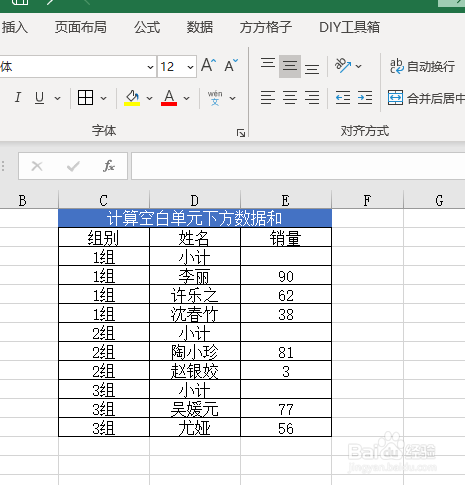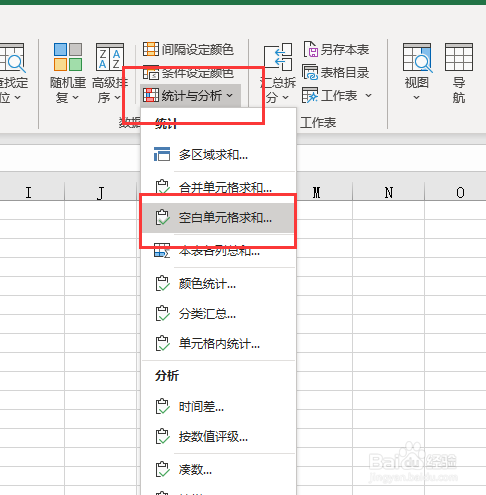Excel如何汇总空白单元格下方的数据和
1、打开演示文件,要求汇总空白单元格下方数据和。
2、选中空白单元格数格所在数据列单元格区域
3、然后点击下图选项
4、点击【统计与分析】-【空白单元格求和】
5、勾选【求空白单元格下方的和】
6、最后点击【确定】即可完成
7、完成效果如下图所示
声明:本网站引用、摘录或转载内容仅供网站访问者交流或参考,不代表本站立场,如存在版权或非法内容,请联系站长删除,联系邮箱:site.kefu@qq.com。
阅读量:77
阅读量:21
阅读量:45
阅读量:72
阅读量:48